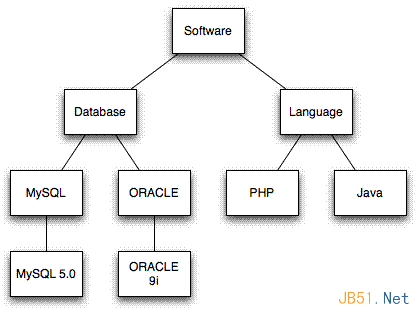前言
OpenCV为基于BSD许可(开源)发行的跨平台计算机视觉库,可运行在Linux、Windows和Mac OS上。它轻量级而且高效,提供了Python、Ruby、MATLAB等语言接口,实现了图像处理和计算机视觉方面的很多通用算法。
OpenCV不仅在进行软件开发的过程中需要用到,而且他也是很多开源软件的运行依赖,所以安装一个Opencv就很有必要了,即使自己本身并不想学习使用。
安装
以下主要是从百度上找到的可用方法:
安装运行依赖
|
1
2
3
4
5 |
$ sudo apt-get install libqt4-dev libopencv-dev build-essential cmake git libgtk2.0-dev pkg-config\\
python-dev python-numpy libdc1394-22 libdc1394-22-dev libjpeg-dev libpng12-dev libtiff5-dev \\
libjasper-dev libavcodec-dev libavformat-dev libswscale-dev libxine2-dev libgstreamer0.10-dev\\
libgstreamer-plugins-base0.10-dev libv4l-dev libtbb-dev libfaac-dev libmp3lame-dev libopencore-amrnb-dev \\
libopencore-amrwb-dev libtheora-dev libvorbis-dev libxvidcore-dev x264 v4l-utils unzip |
下载源代码
在 官网 下载适合的版本就好,我这下的是3.1.0。
下载完成解压就好。
编译
编译还是有点麻烦的,现在都是用cmake结合make来编译,头一次用这个有点头大。
1、在文件目录下新建一个叫build/的文件夹,这个文件夹的目的主要是用来存放编译生成的临时文件。当然起别的名字也可以。
2、进入build/文件夹,输入以下命令
|
1 |
cmake -D CMAKE_BUILD_TYPE=RELEASE -D CMAKE_INSTALL_PREFIX=/usr/local -D BUILD_PYTHON_SUPPORT=ON -D WITH_XINE=ON -D WITH_OPENGL=ON -D WITH_TBB=ON -D BUILD_EXAMPLES=ON -D BUILD_NEW_PYTHON_SUPPORT=ON -D WITH_V4L=ON .. |
其实就是cmake命令后加些配置参数,最后是CMakeLists.txt配置文件的位置,这个位置当然就是../
3、编译安装,输入make -j $(nproc) (这是多进程make的命令,\\$(nproc)就是进程数,当然也可以直接指定),这会花很长时间,最后再$ sudo make install ,对文件进行安装。
4、最后还要配置一些路径,输入以下命令
|
1 |
/bin/bash -c 'echo "/usr/local/lib" > /etc/ld.so.conf.d/opencv.conf' |
然后再ldconfig即可。(注意给权限)
5、最后可以用如下命令来判断是否安装成功
|
1
2 |
pkg-config --modversion opencv
pkg-config --cflags opencv |
测试
OpenCV在codeblock下可以通过加链接库的形式编译运行。但是如果在命令行下,就得手写cmake了。
为了方便测试,我们新建一个test文件夹,在这下面写一个测试程序。
首先新建如下文件,保存为test.cpp
|
1
2
3
4
5
6
7
8
9
10
11
12
13
14
15
16
17
18
19
20 |
#include<opencv2/highgui.hpp>
#include<opencv2/imgproc.hpp>
using namespace cv;
int main(int argc ,char** argv){
if(argc!=2){
printf("No image data\\n");
return -1;
}
char *imageName=argv[1];
Mat image;
image=imread(imageName,1);
if(!image.data){
printf("No iamge data\\n");
return -1;
}
namedWindow(imageName,CV_WINDOW_AUTOSIZE);
imshow(imageName,image);
waitKey(0);
return 0;
} |
然后随便把一个测试用图片复制到test文件夹下,我用的是他自带的最经典的lena.jpg。
接着编写cmake配置文件,将下面的文件保存为CMakeLists.txt
|
1
2
3
4 |
project(test)
add_executable(test test.cpp)
find_package(OpenCV REQUIRED)
target_link_libraries(test ${OpenCV_LIBS}) |
里面用到的各种文件的意义也很清楚了,以后照着改就行。
最后在test下新建build文件夹,进入后输入cmake ../ 即可完成cmake编译,然后再输入make即可生成可执行文件。
找到test文件,然而在命令行下输入./test ../lena.jpg 即可运行程序。
总结
以上就是这篇文章的全部内容了,希望本文的内容对大家的学习或者工作能带来一定的帮助,如果有疑问大家可以留言交流,谢谢大家对快网idc的支持。
原文链接:https://blog.mythsman.com/2016/02/11/1/
相关文章
- 个人网站服务器域名解析设置指南:从购买到绑定全流程 2025-06-10
- 个人网站搭建:如何挑选具有弹性扩展能力的服务器? 2025-06-10
- 个人服务器网站搭建:如何选择适合自己的建站程序或框架? 2025-06-10
- 64M VPS建站:能否支持高流量网站运行? 2025-06-10
- 64M VPS建站:怎样选择合适的域名和SSL证书? 2025-06-10
- 2025-07-10 怎样使用阿里云的安全工具进行服务器漏洞扫描和修复?
- 2025-07-10 怎样使用命令行工具优化Linux云服务器的Ping性能?
- 2025-07-10 怎样使用Xshell连接华为云服务器,实现高效远程管理?
- 2025-07-10 怎样利用云服务器D盘搭建稳定、高效的网站托管环境?
- 2025-07-10 怎样使用阿里云的安全组功能来增强服务器防火墙的安全性?
快网idc优惠网
QQ交流群
-
2025-05-29 33
-
C语言中输入函数(scanf()、fgets()和gets())的区别详解
2025-05-27 83 -
PHP+Mysql树型结构(无限分类)数据库设计的2种方式实例
2025-05-29 48 -
2025-05-25 109
-
2025-05-24 53